Como Criar Pressel no Canva Nicho Adulto

Como Criar Pressel no Canva
Como criar pressel no canva, Agora vamos aprender a criar uma pressel para nicho adulto
feita no canva.com.
Primeiramente estou deixando aqui uma vídeo aula onde eu te explico e ensino
todo passo a passo para criar uma pressel no canva para nicho adulto ou nicho Black.
Do mesmo modo logo após o vídeo vamos continuar com o tutorial da Pressel.
Nesse sentido segue a vídeo aula completa da criação da pressel no canva para nicho adulto.
Primeiros Passos para criar a Pressel no Canva
Portanto para começar com a pressel vamos primeiro acessar o site do canva.com
e em seguida entre com sua conta do canva e na tela inicial clique no botão Criar um Design.
Agora escolha a opção de tamanho personalizado e coloque os tamanhos personalizados.
no entanto digite os tamanhos 1080 por 720 e clique em Criar novo Design.
Agora veja como ficou o passo a passo nas imagens abaixo.
Passo 01
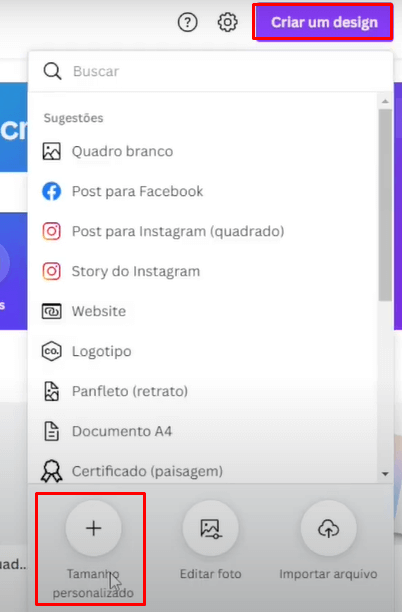
Passo 02
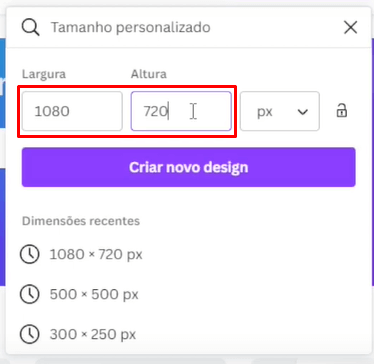
Pegando as imagens da Pressel
Agora vamos baixar algumas imagens e fazer o upload para o canva.
Então vamos precisar de duas imagens que seria uma logo do produto e uma imagem do botão de ação.
pois para baixar as imagens é muito simples, acesse o buscador do Google,
e na barra de pesquisa digite libdGel.png e escolha ima imagem de seu gosto e logo e seguida
na busca do Google digite acessar o site agora.png e pegue uma imagem de botão de
seu interesse, assim que pegar as imagens faça o upload das imagens no canva.
Portanto veja agora como ficou o passo a passo das imagens abaixo.
Passo 01
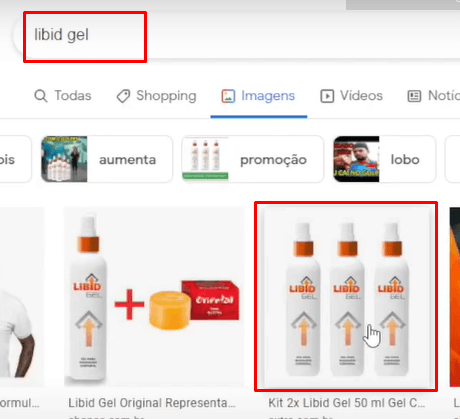
Passo 02
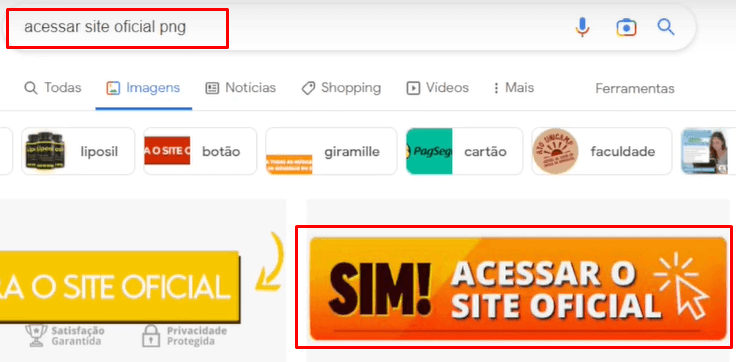
Subindo as imagens da Pressel para o Canva
Agora com o canva aberto clique na opção de menu a esquerda fazer upload
e logo em seguida clique no botão fazer upload de arquivos como na imagem abaixo.
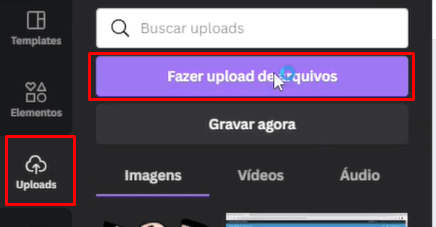
Agora com todas as imagens dentro do canva, vamos começar a criar a pressel no canva para nicho adulto.
Portanto selecione as imagens e posicione na tela de trabalho e adicione um texto entre as imagens
Assim como eu mostro na imagem abaixo, lembre se de assistir a vídeo aula caso você tenha
alguma dúvida na hora de criar a pressel pois eu te mostro todos os detalhes no vídeo.
sua pressel deve ficar como a imagem abaixo.

Inserindo Link de Afiliado no Botão da Pressel
Então vamos agora inserir o link de afiliado no botão da pressel,
e para isso acesse sua conta da Monetizze e o produto de nicho adulto Libid Gel
pois agora vamos pegar o link e inserir no botão copie o link e volte para o site do canva.
veja a imagem abaixo.
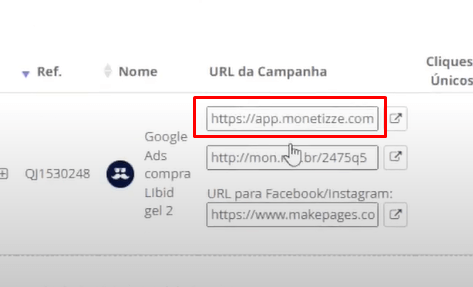
Agora com o canva aberto clique no botão da pressel e logo em seguida vá até o menu superior
e encontre o botão com uma corrente onde simboliza o botão de link.
então clique no botão com a corrente e insira seu link de afiliado e clica fora para salvar.
assim veja como ficou na imagem abaixo.
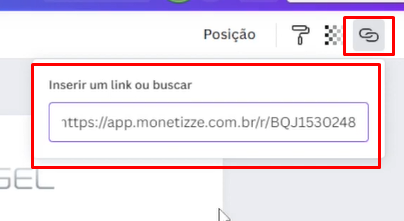
Portanto agora vamos criar a página para ser acessada pela web.
Então clique em compartilhar e clique em Mais, procure a opção de Website, encontre a opção
de Estilo web, selecione a opção de rolagem e em seguida clique no botão de abrir site.
Agora sua pressel já pode ser usada em suas campanhas, só copiar o link e usar como quiser.
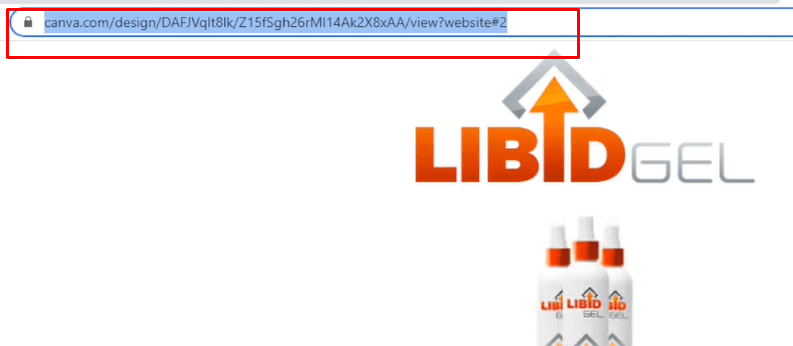
Enfim chegamos o final de mais um tutorial, e não deixe de assistir a vídeo aula completa
logo no início deste tutorial ok.
Por último espero que tenha gostado e se você quer aprender todo passo a passo
de como criar pressel no canva, e não deixe de visitar
a minha página do curso de Google Ads para afiliados, onde eu ensino do básico ao
avançado tudo que um afiliado iniciante deve aprender para fazer vendas todos os dias
na internet usando o Google Ads
Um Grande Abraço e até o próximo tutorial.






0 Comentários